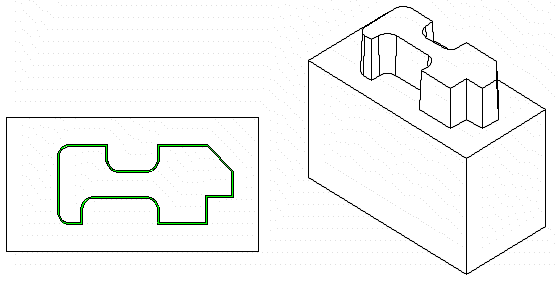- Inhaltsverzeichnis
- Index
- Glossar
Austragung
 Kontur Austragen.
Kontur Austragen.
Mit der Funktion Austragung" erzeugen Sie Schnitte (Bohrungen) und Aufsätze aus beliebigen Konturen.
Die Entscheidung ob ein Schnitt oder ein Aufsatz erzeugt werden soll erfolgt im Dialogwindow der Funktion und kann jederzeit geändert werden. So kann aus einem Schnitt auch ein Aufsatz im nach hinein erzeugt werden.
Die Konturen können aus allen 2D-Zeichneelementen oder aus planaren 3D-Kanten erstellt werden. Die Vorgehensweise entspricht dem Bestimmen von Konturen wie bei einem Prisma.
Eine Austragung bezieht sich immer auf ein einzelnes 3D-Objekt. Die Optionen wie z.B. Durch alles" wirkt auf das 3D-Objekt, auf dem auf einer Fläche eine Kontur selektiert wird.
Vorgehensweise:
Die zu bestimmende Kontur muß geschlossen sein. Innerhalb der zuerst selektierten Kontur (äußere Basiskontur) können weitere Konturen liegen (innere Basiskontur), die die äußere Kontur nicht überschneiden. Ebenso dürfen sich die inneren Basiskonturen nicht überschneiden und müssen geschlossen sein. In der Regel wählen Sie zur Auswahl der Kontur die Funktion "Fläche" im Moduswindow. Nachdem die Kontur (Konturen) selektiert sind, wird die Kontur mit der rechten Maustaste bestätigt und der Dialog zur Beschreibung der Austragung wird aufgeblendet..
Wichtig!
Das Profil muß auf einer planaren Oberfläche eines Körpers liegen und sie auch schneiden.
Als Beispiel erzeugen wir eine Austragung auf einem 3D-Objekt. Hierzu wurde in der folgenden Abbildung auf die obere Fläche des Objektes eine Kontur mit Linien gezeichnet und Ecken gerundet:
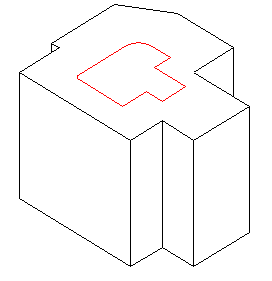
Nachdem die Funktion Austragung" aufgerufen wurde, ist die Äußere und wenn vorhanden Innere Kontur zu bestimmen. Ist das geschehen drücken wir zwei mal die rechte Maustaste, der Einstelldialog erscheint:
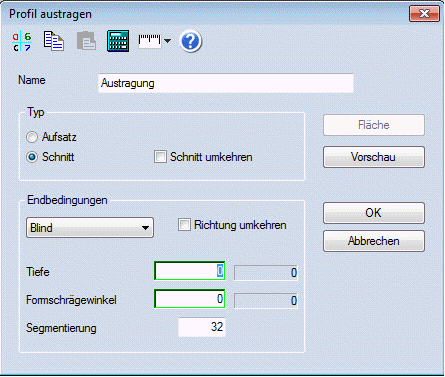
In diesem Dialogwindow sind unterschiedlichste Einstellungen möglich, die wir in Folge einzeln betrachten werden.
Typ Aufsatz Schnitt
 Die erste Einstellung bestimmt den Typ der Austragung und legt fest, ob wir einen Schnitt (Bohrung) oder einen Aufsatz erzeugen. In der folgenden rechten Abbildung wurde ein Schnitt und in der linken ein Aufsatz erzeugt:
Die erste Einstellung bestimmt den Typ der Austragung und legt fest, ob wir einen Schnitt (Bohrung) oder einen Aufsatz erzeugen. In der folgenden rechten Abbildung wurde ein Schnitt und in der linken ein Aufsatz erzeugt:
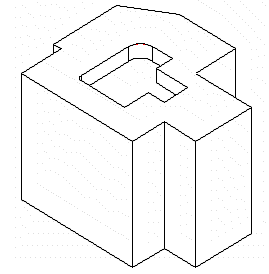
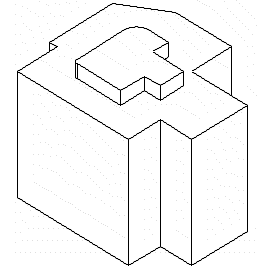
Im dem Beispiel wurde eine Tiefe und Höhe von 10 mm gewählt.
Endbedingungen
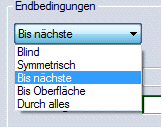 Die Endbedingungen einer Austragung legen die Tiefe oder Höhe fest. Die Definition mit einem Wert wird bei den Bedingungen Blind und Symmetrisch vorgenommen. Bei den Bedingungen Bis nächste, Bis Oberfläche und Durch alles werden Kanten oder Flächen angewählt. In diesem Fall kann eine Verschiebung definiert werden die dann z.B. einen Abstand von einer gewählten Fläche beschreibt. Je nach Wahl der Endbedingung ändert sich der Dialog im Window:
Die Endbedingungen einer Austragung legen die Tiefe oder Höhe fest. Die Definition mit einem Wert wird bei den Bedingungen Blind und Symmetrisch vorgenommen. Bei den Bedingungen Bis nächste, Bis Oberfläche und Durch alles werden Kanten oder Flächen angewählt. In diesem Fall kann eine Verschiebung definiert werden die dann z.B. einen Abstand von einer gewählten Fläche beschreibt. Je nach Wahl der Endbedingung ändert sich der Dialog im Window:
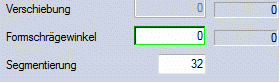
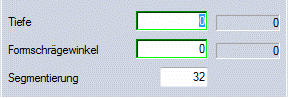
Blind
Diese Endbedingung erfordert immer einen Wert in Form einer Tiefe oder Höhe. In dem folgendem Beispiel wurde ein Aufsatz mit einer Höhe von 110 mm erzeugt:

Symmetrisch
Symmetrisch erzeugt eine Austragung oder Aufsatz Mittig in beiden Richtungen von der Basiskontur aus. Die angegebene Tiefe wird nach beiden Seiten je zur Hälfte berechnet.
Im unteren Beispiel wurde eine Tiefe von 70 mm angegeben. Der Aussatz wird von der Basiskontur aus 35 mm nach beiden Seiten erzeugt:
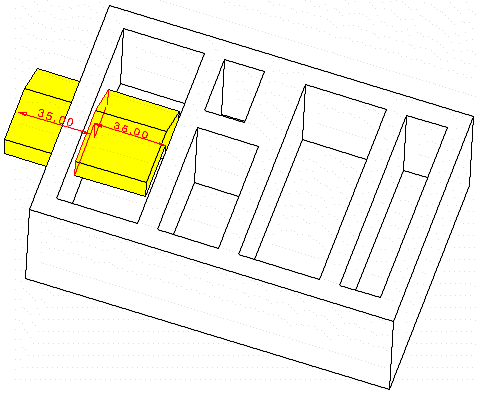
Bis nächste
Durch die Angabe Bis nächste" wird die Austragung oder der Aufsatz bis zur nächsten Fläche erzeugt die die Schnittfläche der Austragung/Aufsatz vollständig schneidet. Die Fläche muß sich auf dem 3D-Objekt befinden.
In der unteren Abbildung schneidet die erste Fläche (grün) den Aufsatz vollständig, so daß er bis zu dieser Fläche berechnet wird:
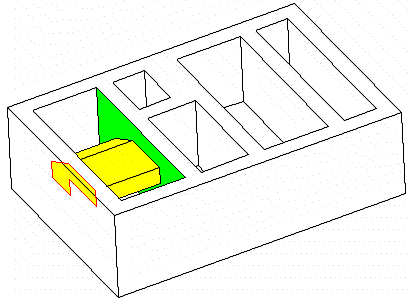
Bis Oberfläche
Mit dieser Option wird die Austragung bis zu einer selektierten Fläche erzeugt. Der Button 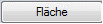 ist aktiv. Um die Fläche zu selektieren ist der Button Fläche anzuklicken und die Fläche an dem 3D-Objket durch das Anklicken der Flächenkanten auszuwählen:
ist aktiv. Um die Fläche zu selektieren ist der Button Fläche anzuklicken und die Fläche an dem 3D-Objket durch das Anklicken der Flächenkanten auszuwählen:
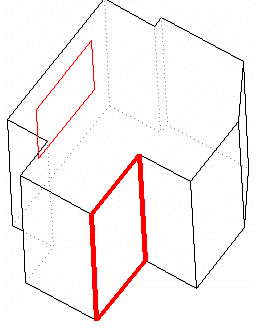
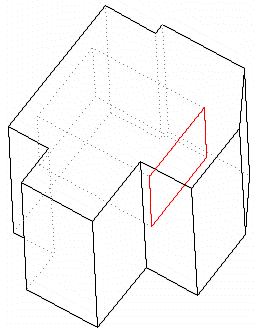
Im obigen Beispiel wurde die dick markierte Fläche angewählt. In der rechten Darstellung ist zu erkennen, daß die Austragung bis zu der markierten Fläche erzeugt wurde. Im folgendem Beispiel wurde ein Aufsatz (gelb) bis zur grünen Fläche erzeugt:
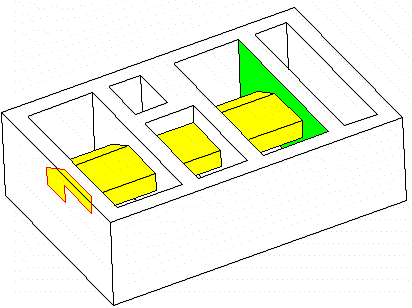
Verschiebung
Bei der Option Bis Oberfläche" kann eine Verschiebung definiert werden die dann z.B. einen Abstand von einer gewählten Fläche beschreibt.
Der Aufsatz wird bis zur grünen Fläche berechnet, mit einer Verschiebung von minus 20mm von der grünen Fläche aus.
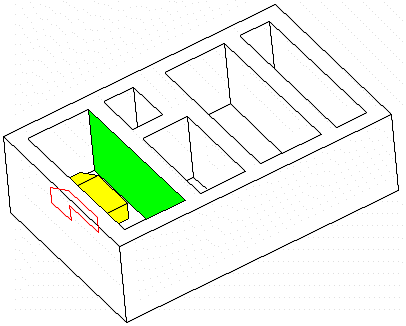
Bei einer Angabe von plus 20mm wird der Aufsatz in unserem Beispiel von der grünen Fläche aus verlängert:
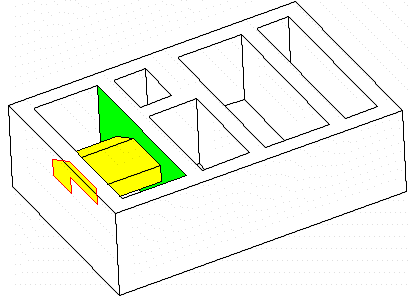
Durch alles
Durch alles erzeugt eine Austragung/Aufsatz die das 3D-Objekt vollständig durchdringt. Diese Option hat bei einem Aufsatz nur dann eine Bedeutung, wenn durch Unterbrechungen oder Hohlräume in dem 3D-Objekt ein Volumen durch den Aufsatz erzeugt wird.
Die Option Verschiebung ist nicht anwendbar.
In der unteren Abbildung wurde ein Aufsatz durch alles erzeugt. MegaCAD berechnet den Aufsatz bis zur letzten Fläche:
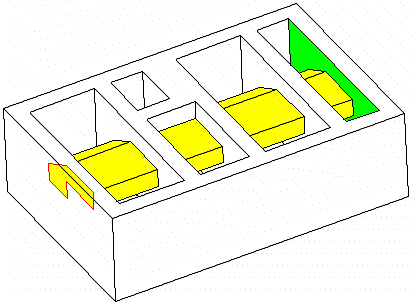
Würde statt eines Aufsatzes eine Austragung erzeugt, geht die Austragung von der Basisfläche durch das ganze Objekt:
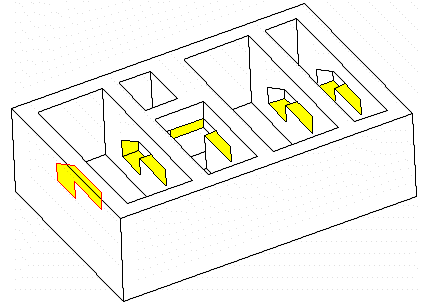
Äußere und Innere Kontur
Die Selektion einer Inneren und Äußeren Kontur ist wie im folgendem Beispiel möglich:
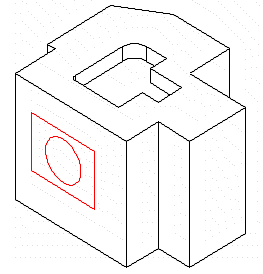
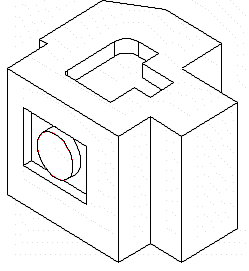
Name der Austragung
Der Austragung kann im Eingabefeld für den Namen eine eindeutige Bezeichnung gegeben werden.

Schnitt umkehren 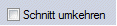
Um das 3D-Objekt zu erzeugen, das die Austragung erzeugt, kann die Option Schnitt umkehren" gewählt werden. MegaCAD erzeugt dann den Körper der die Austragung bildet, das 3D-Objekt wird gelöscht.
In der folgenden Abbildung zeigt die rechte Abbildung das Ergebnis der Schnittumkehrung:
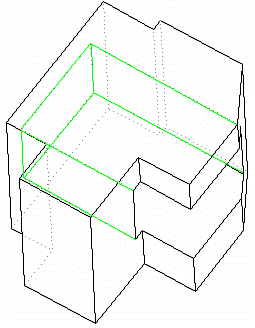
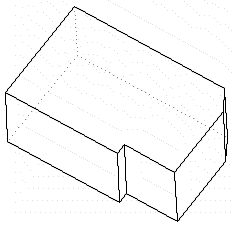
Richtung umkehren 
Die Richtung einer Austragung wird von der Basiskontur aus berechnet. Diese Richtung kann mit der Option Richtung umkehren" verändert werden.
In der unteren linken Abbildung wurde eine Austragung durch alles erzeugt. MegaCAD berechnet die Austragung bis zur letzten Fläche. In der rechten Abbildung wurde die Richtung umgekehrt, so daß die Austragung in entgegengesetzter Richtung erzeugt wird:
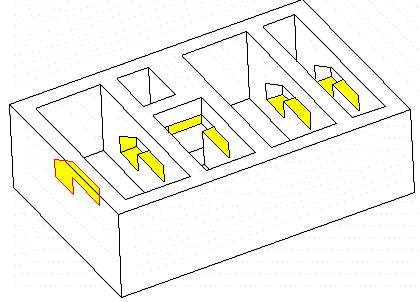
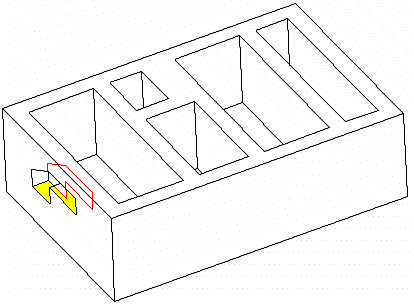
Vorschau 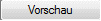
Bevor die Austragung erzeugt wird kann man das Ergebnis mit der Option Vorschau" anschauen. MegaCAD errechnet dann temporär das Ergebnis und zeigt es an.
Formschräge Winkel
Die Angabe Formschrägenwinkel" kippt alle Flächen einer Austragung um den angegebenen Winkel. Topologieänderungen dürfen dabei nicht auftreten (kleine Winkel).
Die Angabe ist bei Schnitten und Aufsätzen möglich.
In der rechten Abbildung wurde ein Schnitt ohne Formschräge erzeugt. In der rechten Abbildung ergibt die Angabe eines Winkels von4 Grad eine stark ausgeprägte Formschräge:
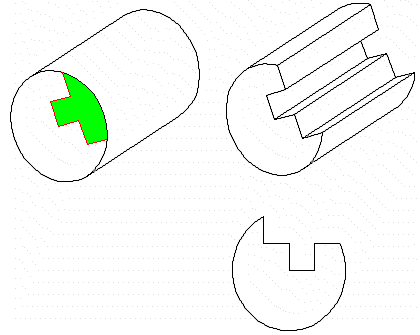
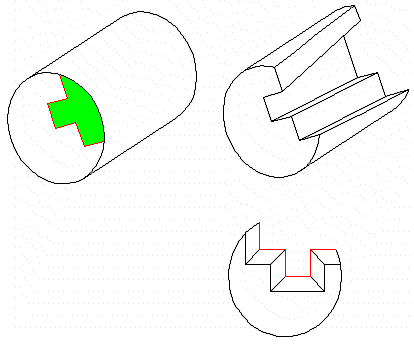
Beispiel eines Aufsatzes mit einer Formschräge von einem Grad: